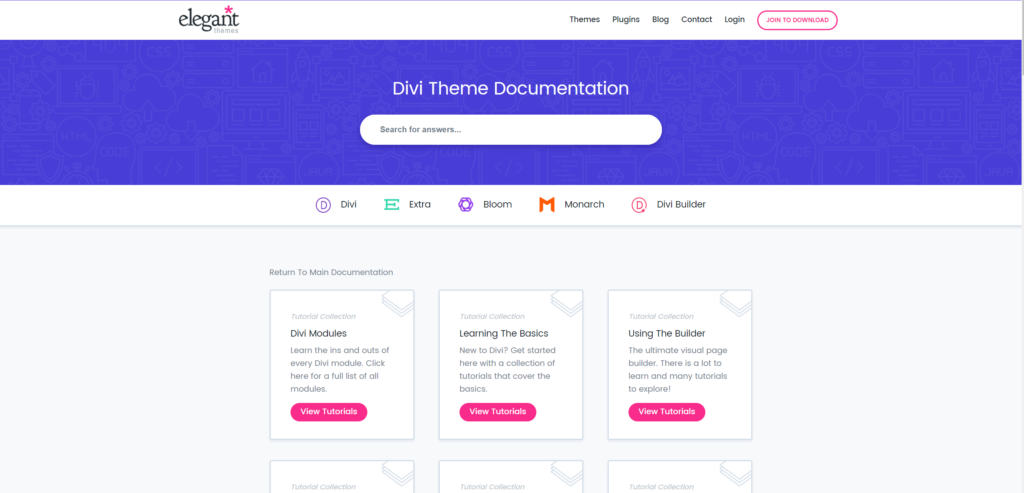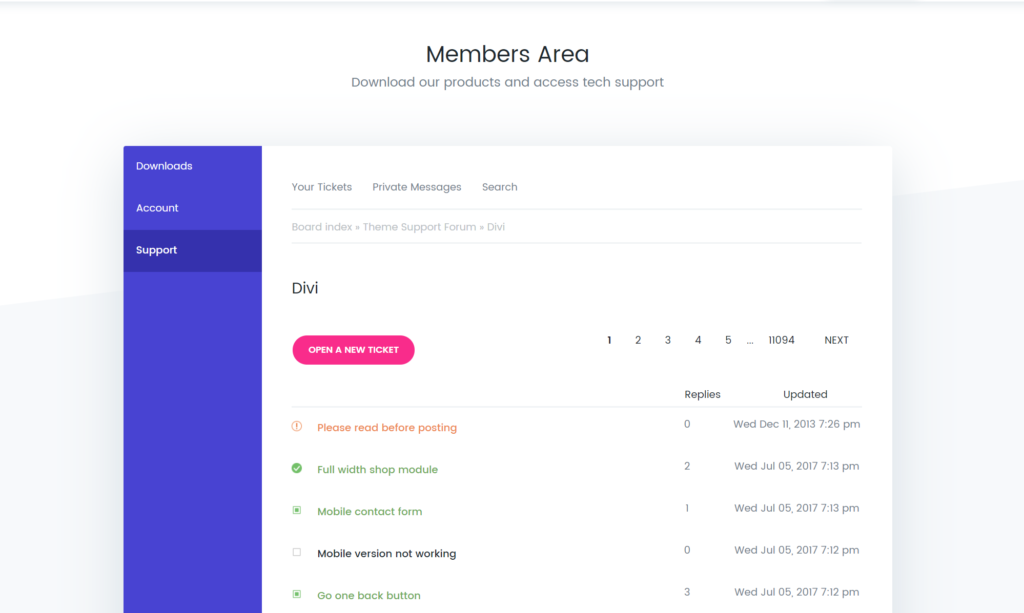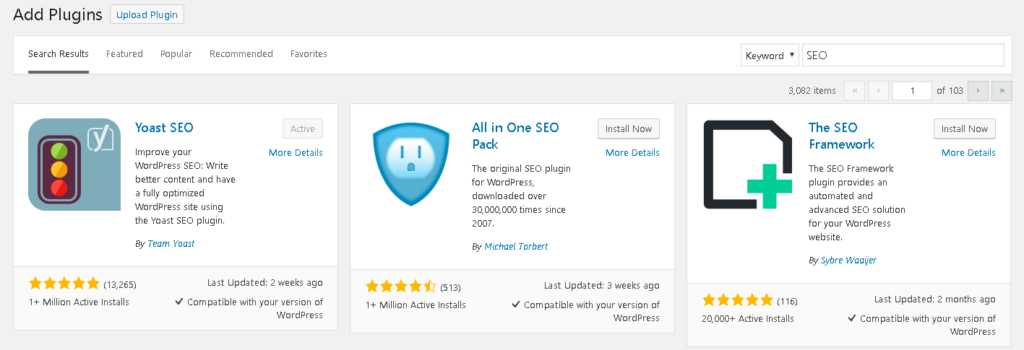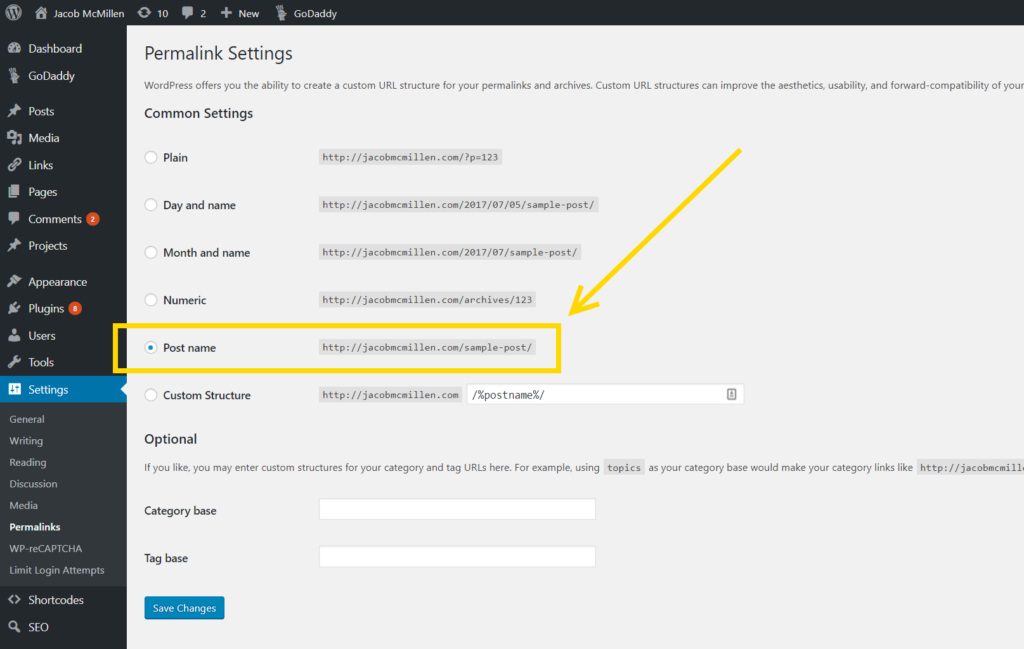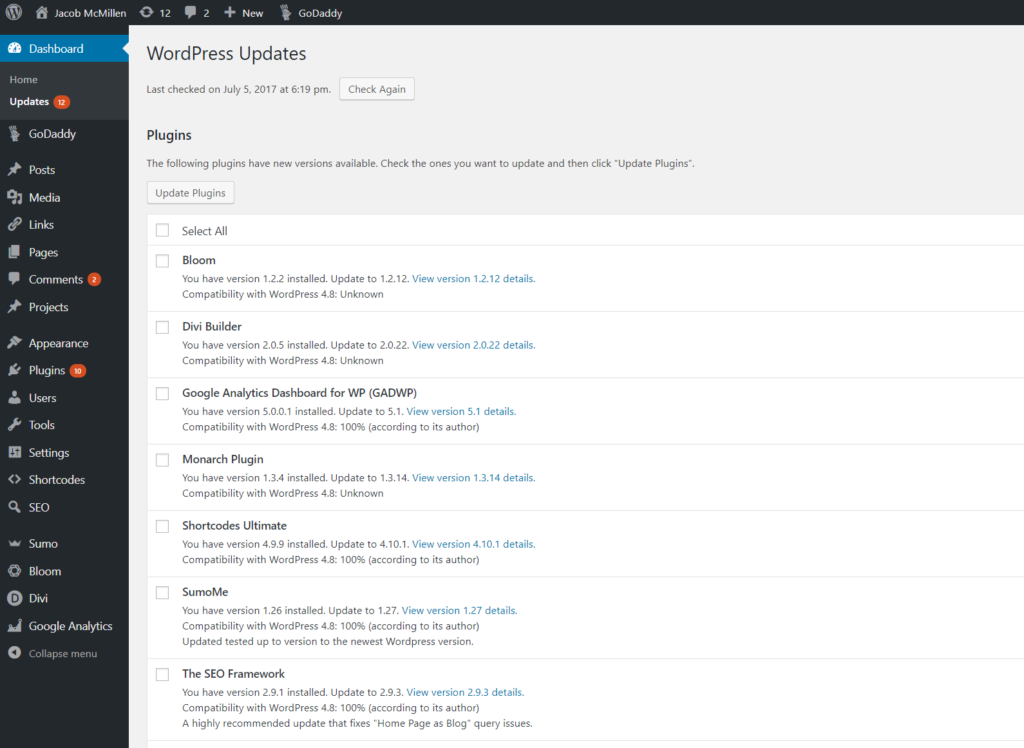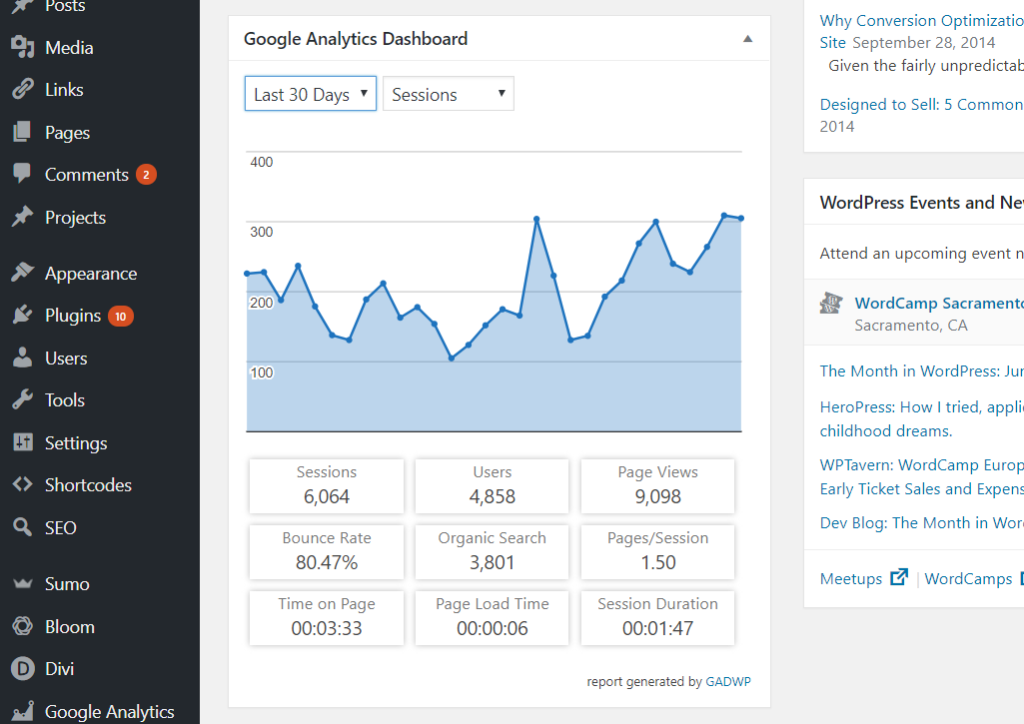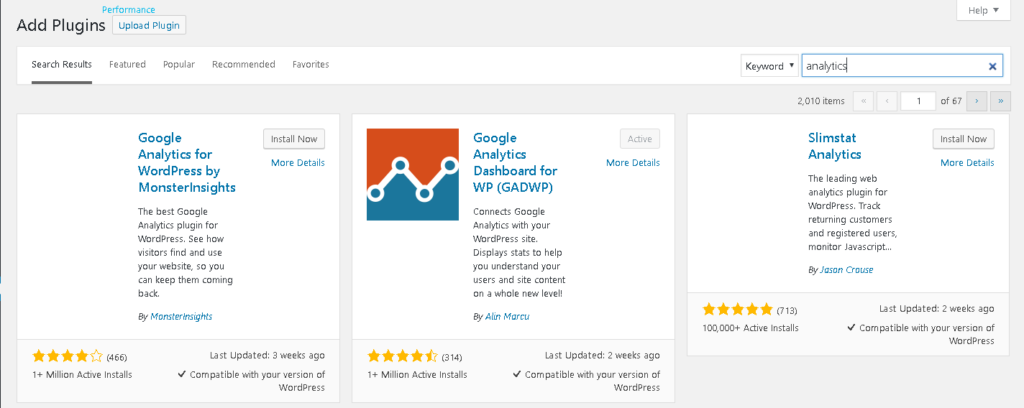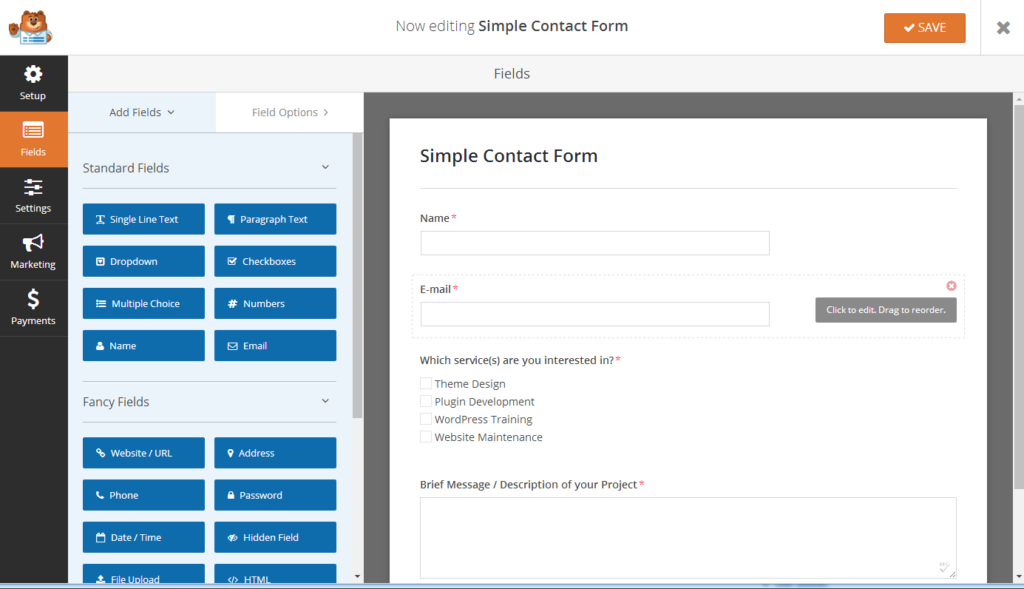Эта статья является частью серии, созданной в сотрудничестве с SiteGround . Спасибо за поддержку партнеров, которые делают возможным использование SitePoint.
Добро пожаловать в WordPress! Запуск вашего первого блога или сайта на WordPress — это захватывающее, а иногда и запутанное время. Вы, вероятно, беспокоитесь о том, чтобы совершать ошибки, а также хотите как можно быстрее начать работу. Цель этой статьи — сделать именно это. Мы стремимся вникнуть в суть того, что вам нужно для создания безопасного и надежного сайта, который соответствует вашим потребностям и прост в управлении.
Как и на любом веб-сайте, вы должны тратить очень мало времени на обновление, настройку и устранение неполадок, а также больше времени на создание контента и взаимодействие с клиентами. Имея это в виду, давайте прыгнем прямо в это.
1. Выбор и изучение вашей темы
Выбор темы может быть пугающим, особенно если учесть, что есть сотни тысяч тем на выбор. Хорошей новостью для любого новичка WordPress является то, что есть несколько проверенных и настоящих тем WordPress, которые чрезвычайно популярны и настраиваемы. Divi и Genesis — отличные варианты для начинающих. Они удобны в использовании, что означает, что они не требуют глубоких навыков разработчика, они доступны по цене, и у них есть большое сообщество, чтобы получить поддержку.
Помимо выбора правильной темы, вы узнаете, как она работает, и как вы можете настроить ее в соответствии с вашими индивидуальными потребностями. Это достигается двумя способами:
1. Взломайте руководство по установке.
Он даст вам подробные инструкции о том, как загрузить вашу тему, как установить ее на свой сайт WordPress и как адаптировать ее к вашим потребностям. В нем вы найдете ресурсы для устранения распространенных проблем и раздел часто задаваемых вопросов, которые вы можете почерпнуть, когда чувствуете себя немного потерянным. Когда ничего не помогает, обратитесь в службу поддержки, открыв заявку в службу поддержки.
2. Найдите доску обсуждений.
Активное сообщество имеет решающее значение при выборе темы для вашего сайта WordPress. Служба поддержки клиентов поможет вам исправить ваш сайт и внести незначительные изменения, но сообщество пользователей будет тем, кто даст вам обратную связь, покажет вам основные изменения и направит вас на плагины и инструменты, которые сделают ваш сайт лучше и эффективнее.
2. Защитите свой тяжелый труд, сделав резервную копию вашего сайта WordPress
Быть новичком в WordPress означает, что вы, вероятно, никогда не видели белый экран смерти или стали жертвой злонамеренного хакера, который заблокировал вас с вашего сайта. Регулярное резервное копирование вашего сайта WordPress гарантирует, что вы сможете вернуться к работе и запустить ее, когда придет день, когда вы потеряете доступ или ваш сайт выйдет из строя из-за какого-либо неисправного плагина.
Есть три способа сделать резервную копию вашего сайта WordPress:
- Тщательно выбирайте хостинг-провайдера WordPress, который предлагает услуги резервного копирования. Например, у нашего партнера SiteGround есть система автоматического резервного копирования, которая ежедневно делает копию вашего сайта. Они предоставляют вам гибкость для восстановления ваших данных всего за несколько кликов.
- Сделайте резервную копию самостоятельно, используя FTP-сервер, и регулярно регулярно переносите файлы между вашим сервером и компьютером.
- Загрузите плагин для резервного копирования, такой как UpdraftPlus или BackupBuddy .
3. Сделайте ваш сайт удобным для поисковых систем
На любом сайте WordPress ваша цель — получить больше трафика, больше читателей или больше клиентов. Один из лучших способов сделать это — оптимизировать свой сайт, чтобы повысить его рейтинг в Google или других поисковых системах. Эта тактика называется поисковой оптимизацией (SEO). Хотя WordPress отлично справляется с SEO, эти два совета позволят вам значительно опередить конкурентов с минимальными затратами времени:
Скачать SEO плагин
В то время как есть сотни плагинов SEO, безусловно, самым популярным плагином является Yoast . Многие другие веб-инструменты, такие как SEMrush и Moz , станут вам знакомы по мере роста вашего сайта, но для любого новичка WordPress Yoast — отличное начало, потому что это комплексное решение, которое имеет наглядное и простое в использовании средство. использовать интерфейс. Чтобы загрузить плагин WordPress SEO из интерфейса администратора:
Плагины> Добавить новый> Поиск по запросу «SEO»> Нажмите «Установить сейчас»
На следующем экране просто активируйте свой плагин и следуйте инструкциям для его правильной настройки. Инструкции можно найти на странице загрузки WordPress или в самом плагине в разделе «Настройки».
Настройте параметры постоянной ссылки
Согласно Yoast, простая структура постоянных ссылок идеально подходит для SEO. Чтобы поднять это, добавьте ваше основное ключевое слово где-нибудь в названии вашего сообщения. Настроить структуру постоянных ссылок в WordPress очень просто:
Перейдите в Настройки> Постоянные ссылки> Выберите «Имя сообщения»
Для более подробного ознакомления с WordPress SEO ознакомьтесь с руководством Yoast .
4. Усильте свою безопасность
Надежная безопасность вашего сайта WordPress не должна быть дорогой или требовать много времени для настройки. Эти три шага быстро доставят вас туда:
Создать надежный пароль
Ваш новый сайт WordPress, скорее всего, дал вам имя пользователя и пароль, и его следует обновить как можно скорее, чтобы помешать хакерам использовать атаки методом перебора для получения контроля над вашим сайтом. Генерация безопасного пароля включает использование пароля, отличного от любого другого входа, и использование длинной строки из нескольких цифр, букв и символов. Если вы хотите быстро получить надежный пароль, вы всегда можете использовать генератор паролей, чтобы выполнить эту работу за вас.
Регулярно обновляйте свой сайт
Регулярно обновляйте WordPress, ваши плагины и темы, чтобы закрыть любые бэкдоры и уязвимости, оставленные открытыми для хакеров. Глядя на рисунок ниже, вы видите, что WordPress уведомляет вас о доступных обновлениях и делает обновление простым нажатием кнопки «Обновить».
Этот процесс может быть даже сделан навалом для ваших плагинов. Дополнительным советом будет сделать резервную копию вашего сайта, прежде чем делать какие-либо обновления. Таким образом, если ваше новое обновление каким-либо образом неисправно или несовместимо с вашим сайтом WordPress, вы можете просто восстановить предыдущую версию и вернуть все в нормальное состояние.
У некоторых хостинг-провайдеров есть решения для автоматических обновлений, которые экономят массу времени и устраняют беспокойства по поводу обновления вручную. SiteGround имеет пользовательский инструмент подписки, который автоматически обновляет сайты своих клиентов WordPress и все плагины.
Установите плагин безопасности
Подобно тому, как на вашем компьютере встроено какое-то антивирусное или антивирусное программное обеспечение, вашему веб-сайту потребуются аналогичные системы защиты. Безусловно, наиболее популярными являются Wordfence и все в одном WP Security и брандмауэр . Оба являются бесплатными и надежными решениями безопасности. У них также есть платные версии для большей защиты. Чтобы узнать больше о безопасности WordPress, ознакомьтесь с пошаговым руководством WPBeginner .
5. Будьте внимательны по поводу обязательных плагинов
Когда вы только начинаете работать с WordPress, вы, вероятно, проводите много исследований лучших практик и решаете некоторые проблемы, которые могут у вас возникнуть. Что здорово, вы должны это делать. Попутно, это почти неизбежно, что вы столкнетесь с некоторой статьей о «Должны иметь плагины WordPress». Хотя эти статьи могут иметь большие намерения, вы должны знать, что больше плагинов не всегда лучше. На самом деле, обычно верно обратное. Вы должны держать свои плагины на минимальном уровне, чтобы запустить ваш сайт и обеспечить удобство работы с пользователем. Больше плагинов, чем необходимо, может сильно замедлить ваш сайт. Еще одна проблема с большим количеством плагинов — они поставляются с дополнительными уязвимостями. Любой плагин, который не обновлен, может быть взломан или даже поврежден. Загружайте только высококачественные плагины из надежных источников, которые часто обновляются.
6. Получите информацию о вашем сайте WordPress с помощью Google Analytics.
WordPress силен во многих областях, но встроенная аналитика и информационные панели — не одна из них. К счастью, есть много доступных плагинов, которые позволяют легко отслеживать важные вещи, такие как, откуда идет ваш трафик, как часто люди посещают сайт впервые или возвращаются, показатель отказов и многое другое.
Универсальный способ отслеживания показателей вашего веб-сайта заключается в создании учетной записи в Google Analytics . Вы можете видеть все, что вы хотите отслеживать на их панели, но более удобным вариантом является загрузка одного из тех плагинов, о которых мы говорили ранее, чтобы увидеть все непосредственно на панели инструментов WordPress прямо при входе в систему.
7. Поощряйте общение
С любым присутствием в сети у вас будут читатели, подписчики и клиенты по многим причинам. У них есть вопросы о вашем продукте, они хотят похвалить вас за статью, которая повлияла на них, они хотят работать на вас и многое другое. При этом вам понадобятся простые способы, чтобы они могли протянуть руку.
Добавить плагин контактной формы
WP Forms и Contact Form 7 являются отличными вариантами для вашего сайта WordPress и могут быть полностью настроены. Вы также можете использовать их готовые шаблоны, если хотите быстро что-то настроить. Они связаны с любыми решениями по созданию списков или рассылок, которые вы можете использовать, такими как MailChimp или AWeber.
Дайте им несколько вариантов
Несмотря на то, что очень удобно, чтобы ваши клиенты и читатели могли с вами связаться, также может быть сложно отсеять спамеров. Если вы настороженно относитесь к подписке на дорогостоящие услуги или вначале раздаете личные номера телефонов и электронную почту, вы можете использовать такие службы, как Google Voice и Google Suite . Google Voice предоставляет вам бесплатный номер телефона, который направляется на ваш мобильный телефон, а Google Suite предоставляет вам индивидуальный адрес электронной почты всего за 5 долларов США на пользователя в месяц.
Наконец, отличным вариантом для онлайн-чата является бесплатный плагин Tawk.To, который позволяет вашим пользователям общаться с вами и вашей командой в режиме реального времени с веб-сайта. Сообщения могут даже быть отправлены на ваш мобильный телефон для дополнительного удобства.
Резюме
Создание нового сайта WordPress наполнено взлетами и падениями, но это навык, который принесет дивиденды в будущем. Несмотря на то, что вы можете не выполнять всю разработку самостоятельно, особенно полезно и экономически эффективно понять, как вносить простые изменения и поддерживать работу сайта самостоятельно. Чтобы продолжить обучение, вы можете пройти курсы и подписаться на определенные блоги WordPress .